- Autor Jason Gerald [email protected].
- Public 2024-01-19 22:13.
- Última modificação 2025-01-23 12:43.
O Snapchat permite que estranhos lhe enviem mensagens por meio do envio de fotos e vídeos curtos (instantâneos). Se você deseja apenas receber postagens de amigos, basta seguir alguns passos para alterar as configurações de privacidade da sua conta.
Etapa
Parte 1 de 2: Definindo privacidade

Etapa 1. Abra o aplicativo Snapchat
Procure o aplicativo Snapchat em seu telefone. O ícone é amarelo com um fantasma branco no meio.

Etapa 2. Toque no ícone fantasma que está na parte superior central da tela
Ao abrir o Snapchat, você pode ver um pequeno ícone em forma de fantasma na tela. Clique no ícone.
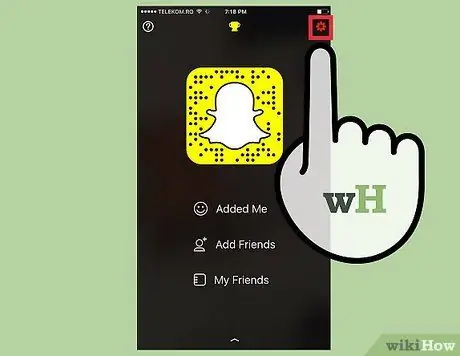
Etapa 3. Clique no ícone de engrenagem presente no canto superior direito da tela
Depois de tocar no ícone fantasma, um menu suspenso aparecerá. No menu, há um ícone de engrenagem vermelho ou branco para acessar a página de configurações no canto superior direito da tela.
- Se o ícone de engrenagem estiver vermelho, você precisará atualizar as configurações.
- Se o ícone de engrenagem estiver branco, você não tem novas atividades ou notificações.
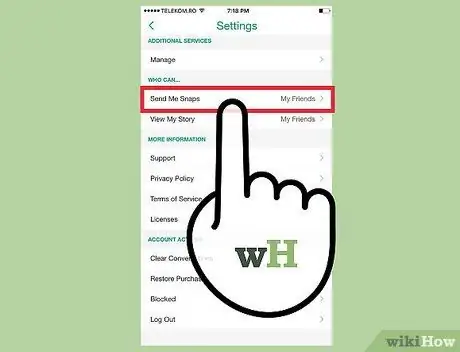
Etapa 4. Selecione “Send Me Snaps”
Deslize para cima na tela até ver a seção “Quem pode…”. A primeira opção nessa seção é “Envie-me instantâneos”. Selecione a opção.
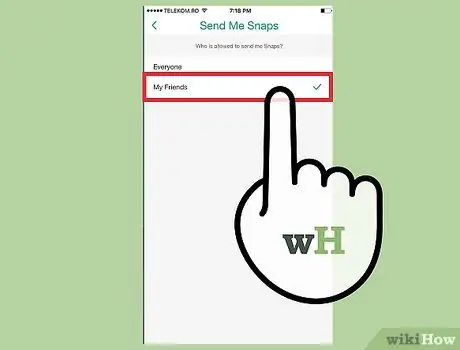
Etapa 5. Selecione “Meus amigos”
Pergunta “Quem tem permissão para me enviar Snaps?”Será exibido na tela. Se houver uma marca ao lado da opção “Todos”, qualquer pessoa (incluindo estranhos) pode enviar postagens para você. Portanto, toque na opção “Meus amigos”.
Toque no botão Voltar (seta mostrada no canto superior esquerdo da tela) para salvar as configurações
Parte 2 de 2: Adicionando amigos
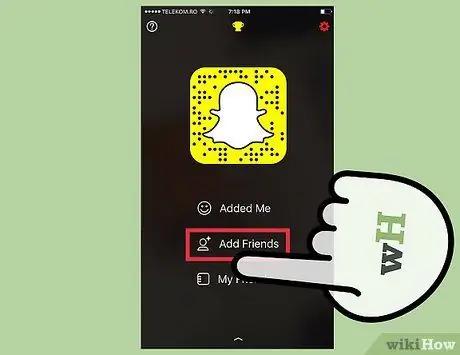
Etapa 1. Adicionar amigos
Como estranhos não podem enviar postagens para você, você precisará adicionar amigos aos seus contatos para receber postagens. Dessa forma, você ainda pode receber postagens de amigos e pessoas que você conhece.
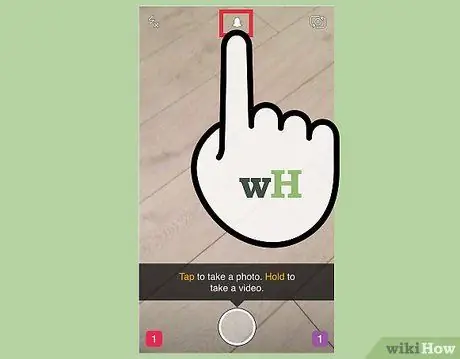
Etapa 2. Abra o aplicativo Snapchat e clique no ícone fantasma que é mostrado na parte superior central da tela
Depois disso, um menu suspenso aparecerá na tela.
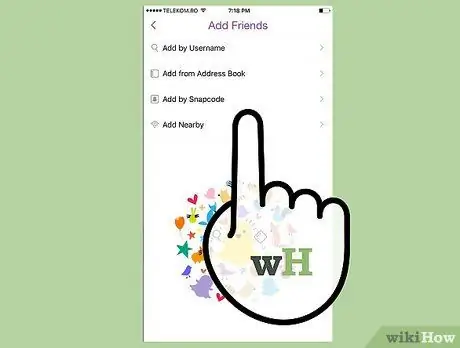
Etapa 3. Selecione “Adicionar amigos”
Depois disso, um menu com várias opções para adicionar amigos será exibido. Você pode adicionar amigos de várias maneiras:
- Encontre o nome de usuário do amigo que deseja adicionar. Digite o nome de usuário do seu amigo e toque no botão “+”.
- Importe informações de contato da lista de contatos do dispositivo. Nesta opção, os contatos que foram salvos no telefone / dispositivo serão acessados pelo aplicativo. Depois disso, basta pressionar o botão “+” para adicionar o usuário como amigo.
- Use um código de acesso personalizado para adicionar amigos.
- Procure outros usuários que estão ao seu redor. Nesta opção, o aplicativo irá procurar usuários Snapchat perto de você.
- Você precisa esperar até que o usuário adicionado aceite o pedido de amizade antes que ele possa lhe enviar postagens. No entanto, lembre-se de que as postagens que você está recebendo agora são (pelo menos) enviadas por pessoas que você conhece, não por estranhos.






